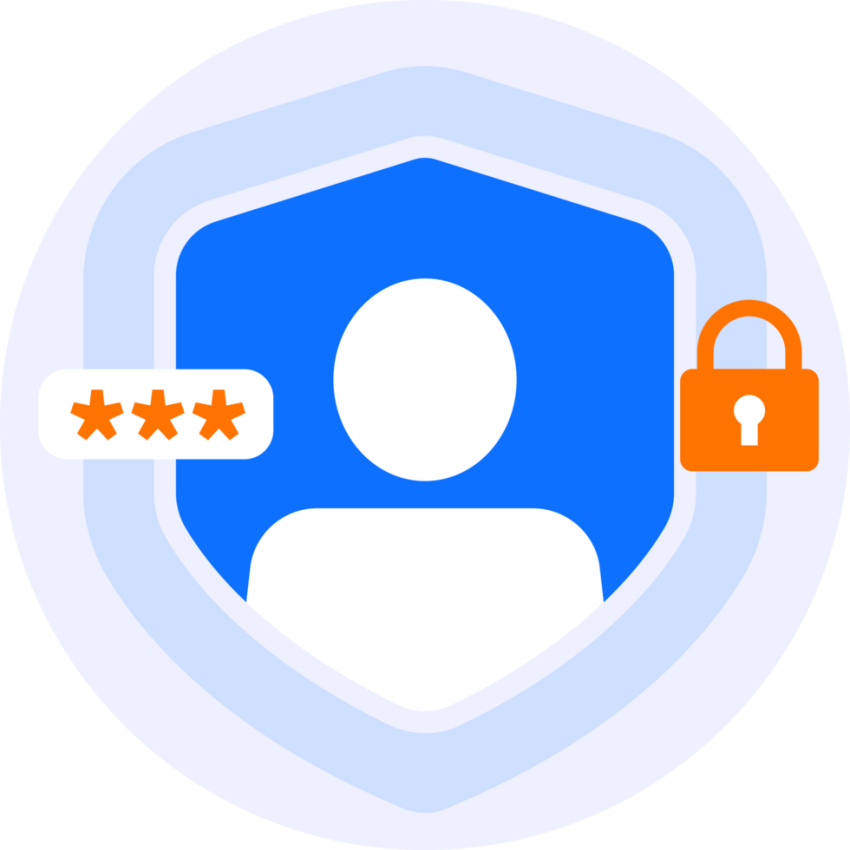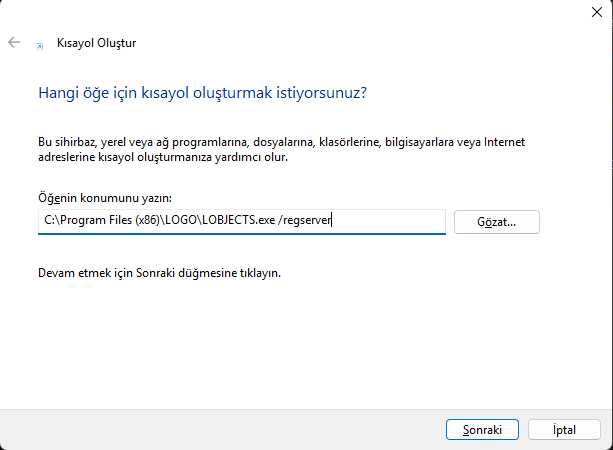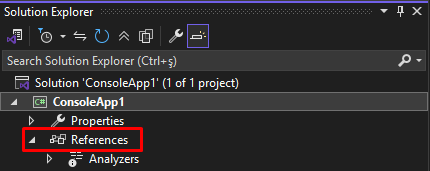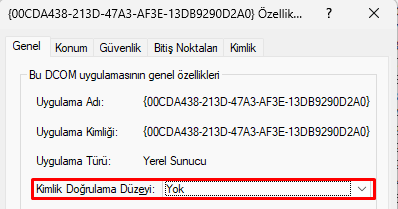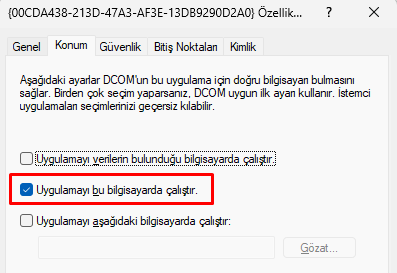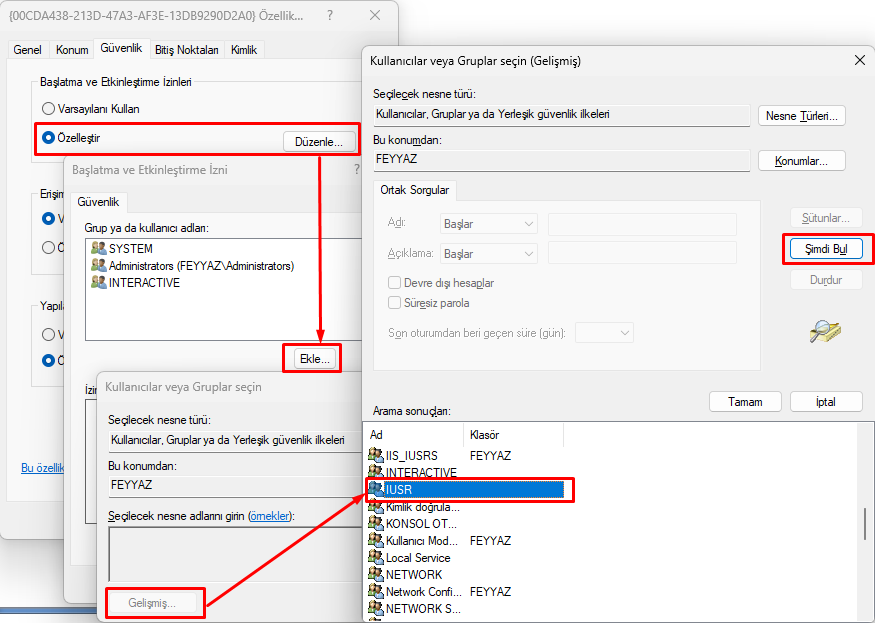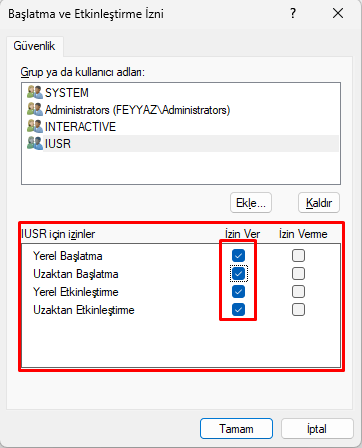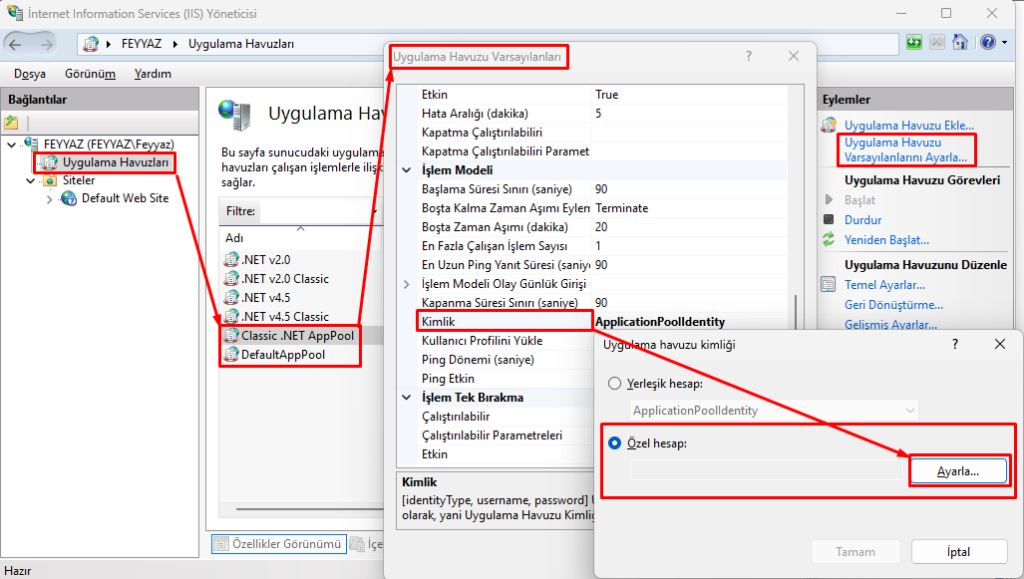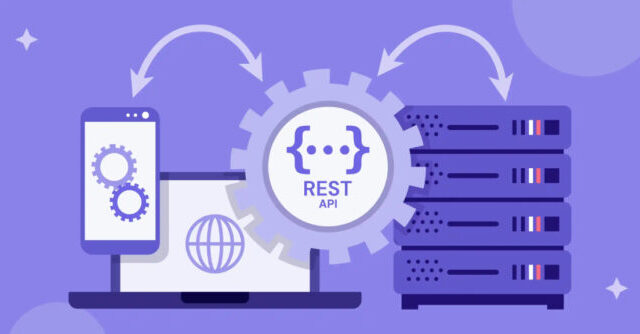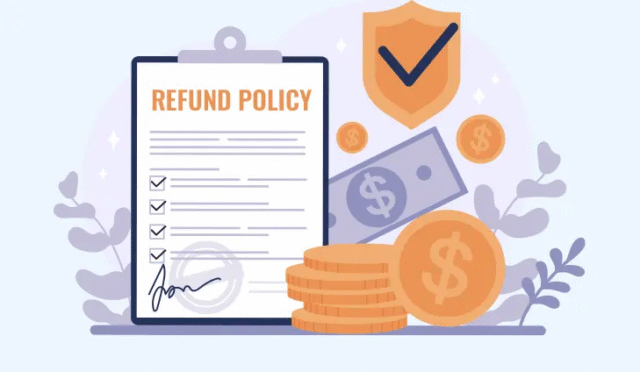Web uygulamalarınızda Lobjects.exe kullanarak Logo Objects entegrasyonu yapmak istiyorsanız, karşılaşabileceğiniz yetkilendirme problemlerine karşı hazırlıklı olmanız gerekir. Özellikle DCOM yapılandırmaları, IIS ayarları ve impersonate kullanımı konusunda eksik ya da hatalı bir kurulum, uygulamanızın çalışmasını engelleyebilir.
Bu rehberde, bir yazılımcının ihtiyacı olan tüm teknik detaylarla Lobjects.exe’nin .NET Web projelerinde doğru şekilde çalıştırılması için gereken adımları açıklıyoruz.
İçindekiler
- 64 Bit Sistemlerde Lobjects.exe Nasıl Register Edilir?
- .NET Projelerine Lobjects.exe Nasıl Eklenir?
- Logo Objects için DCOM Yetkilendirme Ayarları
- IIS Uygulama Havuzu Kullanıcısını Değiştirerek Yetkilendirme
- Web.config ile Impersonate Kullanımı
- Yetkilendirme Hatalarının Tespiti
64 Bit Sistemlerde Lobjects.exe Nasıl Register Edilir?
64 bit Windows sistemlerde yetkilendirme sorunları yaşanabilir. Aşağıdaki adımları takip ederek sorunsuz bir şekilde register edebilirsiniz:
-
Kısayolun özellikler ekranında Bu programı yönetici olarak çalıştır (Run this program as administrator) seçeneğini işaretleyin.
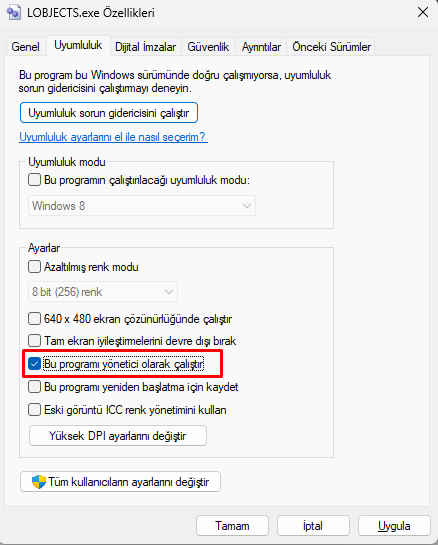
-
Kısayola sağ tıklayıp Yönetici olarak çalıştır(Run as Administrator) komutunu seçerek çalıştırın.
.NET Projelerine Lobjects.exe Nasıl Eklenir?
Lobjects.exe’nin doğru şekilde register edilmesinin ardından aşağıdaki adımlarla .NET projenize ekleyebilirsiniz:
-
Visual Studio’da Solution Explorer’a gidin.
-
Açılan pencerede “COM” sekmesi altından “UnityObjects Library” bileşenini seçin ve ekleyin.
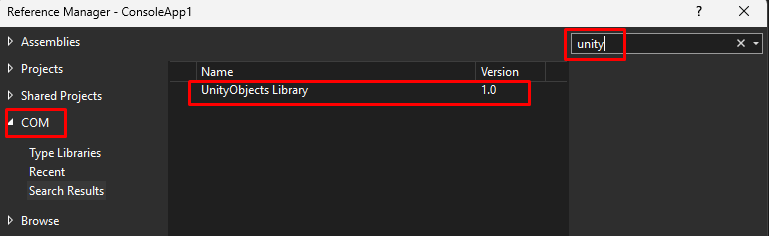
-
Path kısmında Lobjects.exe’nin doğru dizini gösterdiğine emin olun.
Not: Kesinlikle Browse ederek Lobjects.exe dosyasını manuel olarak seçmeyin. Bu yöntem, sistemler arası taşınmalarda ve sürüm değişikliklerinde sorun çıkarabilir.
Logo Objects için DCOM Yetkilendirme Ayarları
Lobjects.exe’nin web üzerinden sağlıklı çalışması için DCOM üzerinde doğru kullanıcı yetkilendirmesi yapılmalıdır.
DCOM Ayarları:
-
Başlat > Çalıştır >
comexp.msc /32komutu ile Component Services açılır. -
DCOM Config içinde Lobjects’e ait CLSID (örnek:
{00CDA438-213D-47A3-AF3E-13DB9290D2A0}) bulunur.

-
İlgili objeye sağ tıklayıp “Properties” seçilir.
Gerekli Ayarlar:
-
Security sekmesi altında:
-
Identity: “This user” seçilerek
Administratorkullanıcı adı ve şifresi girilir.
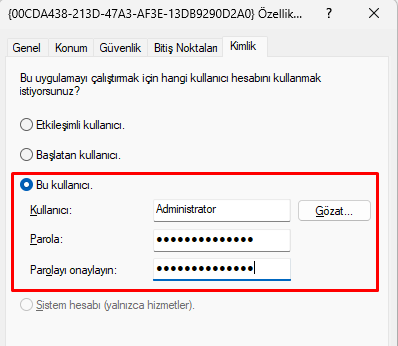
Not: Eğer projenizde impersonate=true ayarı varsa “The launching user” seçeneği de kullanılabilir.
IIS Uygulama Havuzu Kullanıcısını Değiştirerek Yetkilendirme
Eğer DCOM üzerinden yetki vermek sorun çözmüyorsa, IIS tarafında Application Pool kullanıcısını değiştirerek yetki atayabilirsiniz.
Adımlar:
-
IIS Manager’ı açın.
-
Application Pools altında projenizin havuzunu seçin.
-
Sağ tıklayarak Advanced Settings > Identity seçeneğini “Custom account” yapın.
Uygulamanın çalıştığı kullanıcı Lobjects’e erişebilmelidir. IUSR, NETWORK SERVICE gibi kullanıcılar kullanılacaksa önceden DCOM üzerinden yetki verilmiş olmalıdır.
Web.config ile Impersonate Kullanımı
En pratik yetkilendirme yöntemlerinden biri de web.config dosyasına impersonate tanımı eklemektir.
Kullanım Şekilleri:
<!-- Yetkilendirme kapalı -->
<identity impersonate="false" />
<!-- Sadece IUSR gibi kullanıcılar ile çalışacak şekilde açık -->
<identity impersonate="true" />
<!-- Admin kullanıcı üzerinden çağrı yapılarak yetki sorunlarını aşmak için -->
<identity impersonate="true" userName="domain\adminuser" password="şifre" />
Yetkilendirme Hatalarının Tespiti
Hata Örneği:
Retrieving the COM class factory for component with CLSID {72DB412A-6BF5-4920-A002-2AAC679951DF} failed due to the following error: 80080005 Server execution failedBu hata, Lobjects.exe’nin web üzerinden çalıştırılamadığını ve gerekli yetkilere sahip olunmadığını gösterir.
Çözüm İçin:
-
Event Viewer > Windows Logs > Application altında detayları inceleyin.
-
Hangi kullanıcı hataya sebep olmuşsa, DCOM üzerinden ilgili kullanıcının yetkilerini kontrol edin.
-
Gerekirse impersonate ile ya da IIS Application Pool ayarıyla yetki verin.
Sonuç
Lobjects.exe’nin .NET Web projelerinde kullanımı, doğru DCOM ve IIS yapılandırmalarıyla sorunsuz hale getirilebilir. Bu rehberde anlatılan yöntemlerden size en uygun olanı seçerek, web tabanlı Logo entegrasyonlarınızı güvenle gerçekleştirebilirsiniz.